-
-
-
{{item.Color.Name}}
- {{item.Name}}

Tìm hiểu các bước đơn giản để sửa lỗi bàn phím máy tính bị khóa. Từ kiểm tra kết nối đến loại trừ sự cố cơ học.
Bàn phím máy tính bị khóa do nhiều nguyên nhân khác nhau. Nhưng có nhiều cách giúp chúng hoạt động trở lại. Sau đây là cách mở khóa bàn phím bị trục trặc.
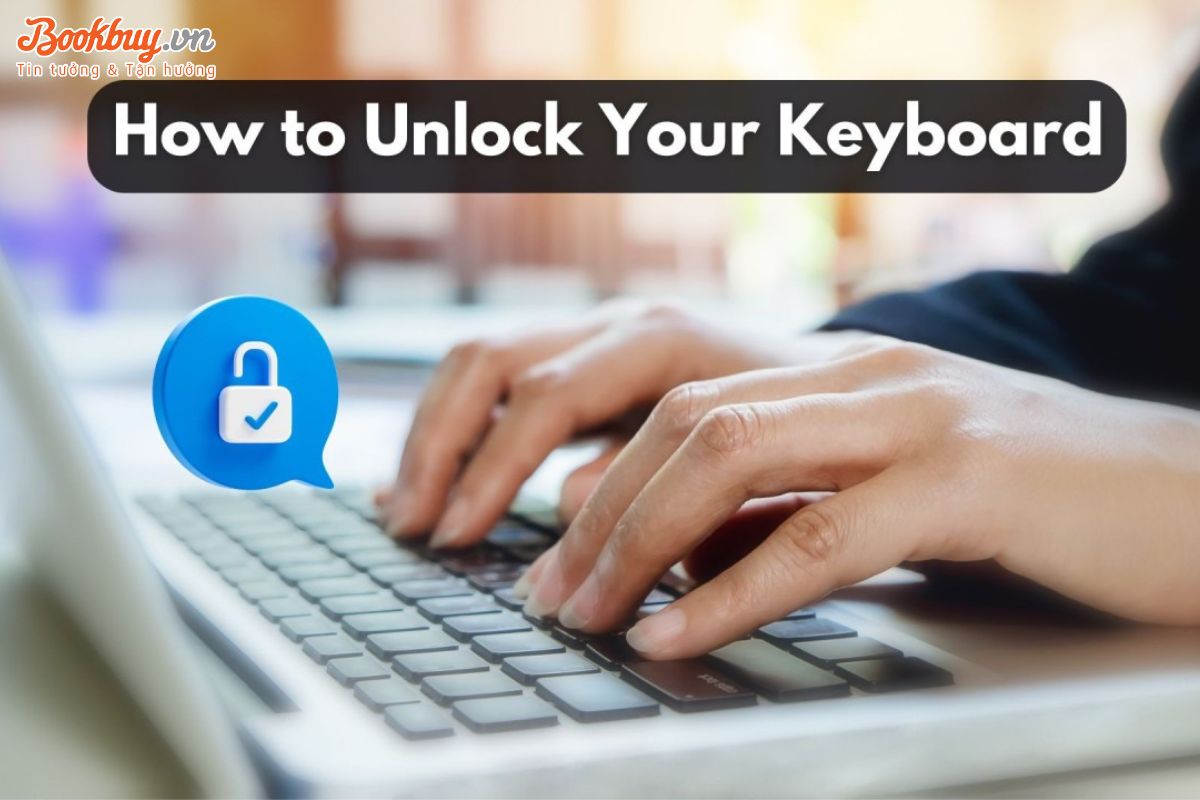
Trong bài viết này, Bookbuy tập trung vào nguyên nhân và giải pháp cho máy tính chạy Windows, mặc dù một số cách khắc phục có thể áp dụng cho bất kỳ bàn phím nào.
Bàn phím máy tính bị khóa hoặc bị đơ do nhiều nguyên nhân khác nhau. Ví dụ, bạn vô tình nhấn tổ hợp phím làm thay đổi hành vi của bàn phím. Hoặc bàn phím không kết nối đúng cách với hệ thống. Bất kể nguyên nhân là gì, bàn phím máy tính bị khóa đều gây khó chịu cho người dùng. Vì vậy, bạn cần khắc phục càng nhanh càng tốt.
Giải pháp tùy thuộc vào “thủ phạm” gây ra sự cố. Nhưng các bước khắc phục sự cố dưới đây đều tỏ ra hiệu quả. Giải pháp được liệt kê theo thứ tự từ dễ đến khó. Hãy thử lần lượt từng bước cho đến khi tìm ra giải pháp giúp kích hoạt lại bàn phím.
Nghe có vẻ đơn giản, nhưng thực tế đúng là như vậy. Nhiều vấn đề được giải quyết chỉ bằng cách khởi động lại máy tính. Nếu bàn phím máy tính bị khóa do chương trình hoặc ứng dụng gặp sự cố, việc khởi động lại máy tính sẽ đóng chương trình đó lại, và giải phóng bàn phím khỏi tình trạng tê liệt.
Khởi động lại máy tính cũng hiệu quả khi “thủ phạm” thực sự nằm ở máy tính bị treo, chứ không phải bàn phím. Nếu đúng là như vậy, vấn đề chắc chắn không liên quan đến bàn phím.
Nếu bạn sử dụng bàn phím có dây, bảo đảm bàn phím kết nối đúng cách với cổng USB. Cách tốt nhất để kiểm tra là ngắt kết nối, rồi cắm lại bàn phím.
Nhưng nếu sử dụng bàn phím không dây, USB dongle phải được cắm chắc chắn vào cổng USB. Thử ngắt kết nối hoàn toàn, rồi kết nối lại bàn phím với máy tính xem sao.
Bàn phím bẩn có thể khiến các phím không hoạt động hoặc bị kẹt. Và một phím bị kẹt có thể khiến các phím khác không phản hồi.

Pin mới có thể bị hỏng. Vì vậy, thử thay pin ngay cả khi mới thay pin gần đây.
Ngoài ra, cũng có thể do USB dongle kết nối với bàn phím bị lỏng, hoặc cắm không chắc chắn vào cổng USB. Thử rút ra, rồi cắm lại.
Tính năng này cho phép bạn bỏ qua phím lặp lại, và làm chậm tốc độ lặp lại của bàn phím. Nếu bạn vô tình bật tính năng Filter Keys, đây có thể là nguyên nhân khiến bàn phím không hoạt động.

Để bật/tắt Filer Keys, bạn nhấn giữ phím Shift bên phải cho đến khi nghe thấy tiếng bíp. Và một thông báo hiển thị trên màn hình.
Dây sờn, phím gãy, và nứt vỏ có thể khiến bàn phím máy tính bị hỏng hóc cơ học. Nếu đây là nguyên nhân, bạn cần thay toàn bộ bàn phím.
Nếu bạn sử dụng bàn phím ngoài, hãy kết nối nó với máy tính khác. Bạn thậm chí có thể cài đặt bàn phím không dây trên máy tính khác để xem vấn đề nằm ở bàn phím hay máy tính.
Nếu bàn phím làm việc với máy tính khác, thì vấn đề bạn đang gặp phải là do máy. Mở Device Manager để xem máy tính có nhận diện được bàn phím hay không. Đặc biệt khi kết nối bàn phím qua cổng USB.
Vì Device Manager cho phép vô hiệu hóa bàn phím laptop, nên đây có thể là nguyên nhân. Kích hoạt lại bàn phím cũng dễ dàng như vô hiệu hóa nó.
Driver lỗi thời hoặc bị hỏng có thể gây sự cố kết nối giữa bàn phím và máy tính.
Nếu cách này không hiệu quả, bạn gỡ cài đặt driver, rồi cài đặt lại. Bạn cần download driver từ trang web của nhà sản xuất.
Nếu các bước khắc phục kể trên đều không mang lại hiệu quả, thì đã đến lúc cần thay bàn phím. Các lựa chọn bao gồm bàn phím không dây, bàn phím công thái học, và bàn phím chơi game. Một bàn phím không thể mở khóa là cơ hội để nâng cấp lên bàn phím tốt hơn.
Làm thế nào để khắc phục sự cố bàn phím không hoạt động?
Để sửa lỗi bàn phím cơ không hoạt động, bạn rút dây cắm hoặc tháo pin trước khi sửa. Thử dùng cáp khác, và vệ sinh bàn phím. Cạy nắp phím ra khỏi switch không phản hồi. Lật úp bàn phím, và thổi sạch bụi bám trên switch bằng khí nén. Ngoài ra, bạn cũng có thể làm sạch switch bằng dung dịch tẩy rửa.
Xem thêm BÀN PHÍM KHÔNG HOẠT ĐỘNG, PHẢI LÀM SAO ĐÂY?
Làm thế nào để sửa lỗi phím bị kẹt?
Nếu phím bị kẹt, bạn tắt máy tính và rút dây cắm bàn phím. Nhẹ nhàng tháo phím bị kẹt ra. Sau đó, vệ sinh các phím và chốt giữ bằng tăm bông tẩm cồn isopropyl. Gắn lại phím sau khi vệ sinh xong. Đợi đến khi bàn phím khô hẳn rồi mới cắm lại.
Làm thế nào để khắc phục lỗi gõ bàn phím bị loạn chữ?
Nếu bạn gõ bàn phím bị loạn chữ, tắt phím NumLock có thể giúp giải quyết vấn đề. Nếu không, nguyên nhân có lẽ là bạn đã vô tình thay đổi bố cục bàn phím. Chạy thử công cụ khắc phục sự cố bàn phím Windows xem có hiệu quả hay không.
Nguồn: lifewire
Mời bạn tham khảo combo sản phẩm ONIKUMA tại Bookbuy
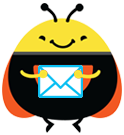
Đăng ký nhận bản tin
Đừng bỏ lỡ những tin nhắn ưu đãi độc quyền dành riêng cho bạn